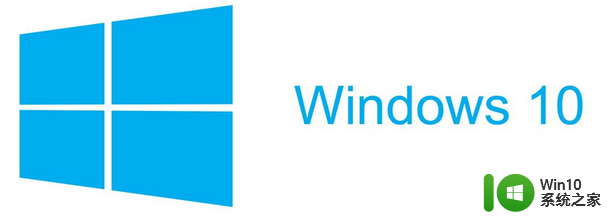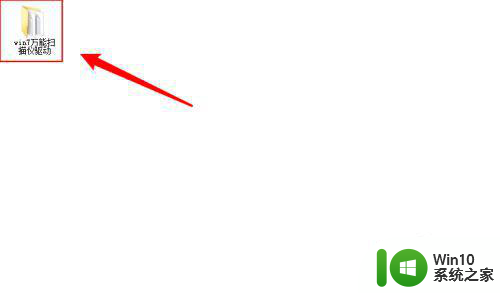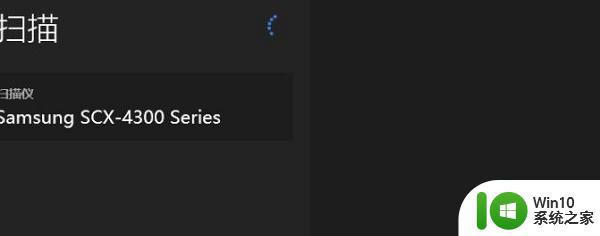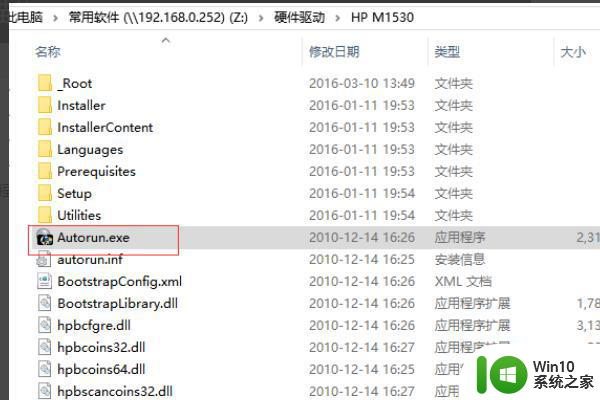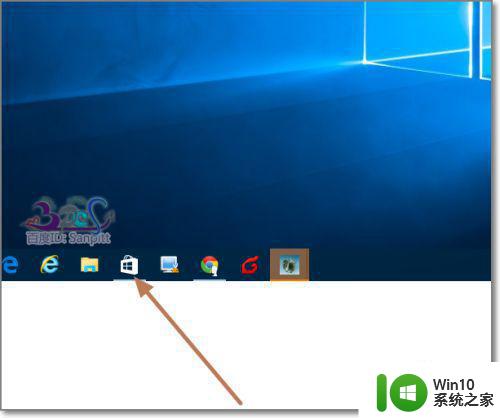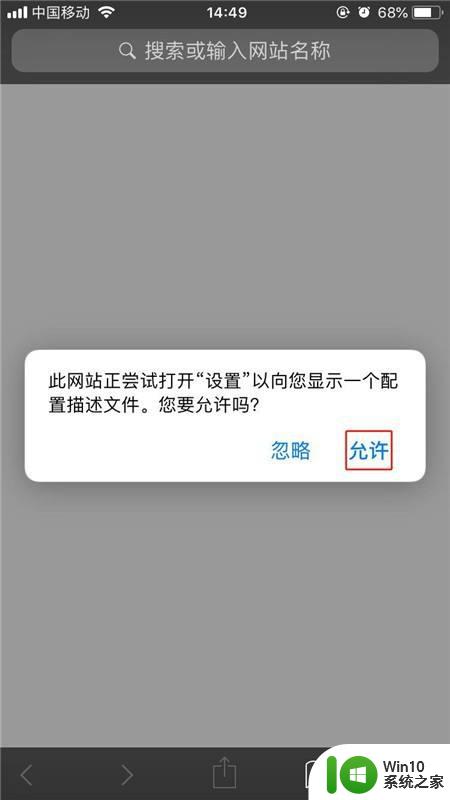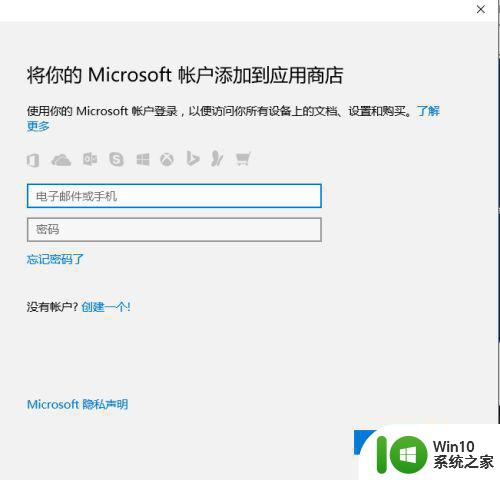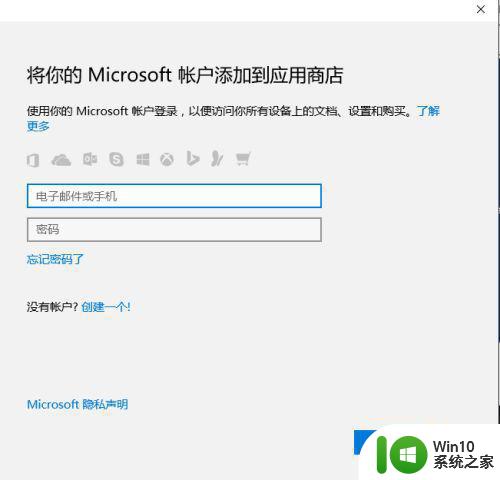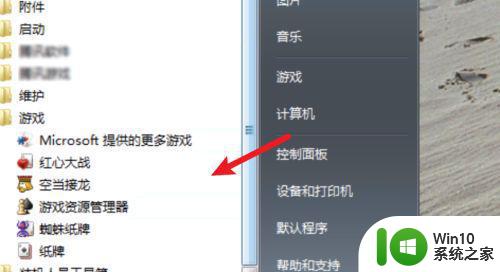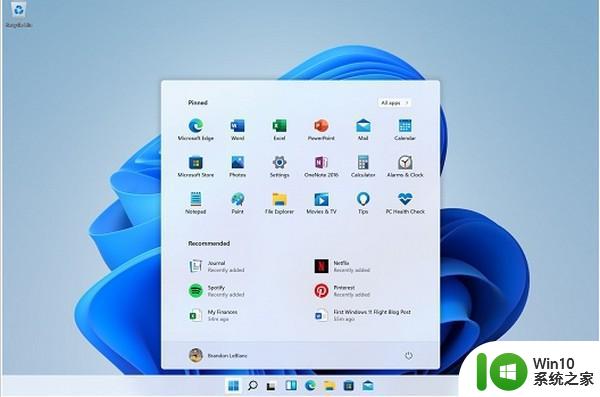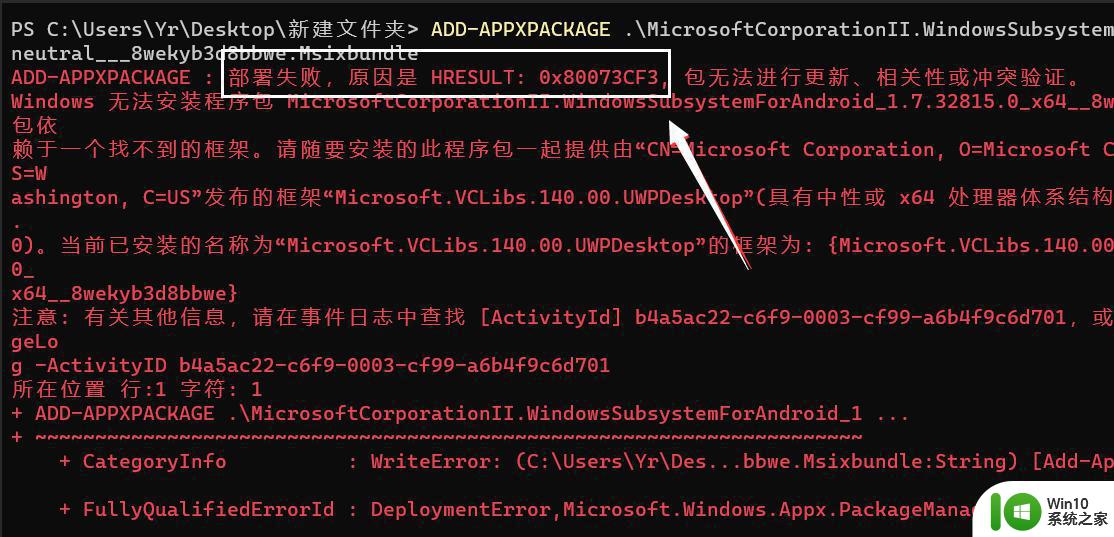Win11系统安装扫描仪无法扫描的解决方法 Win11系统安装扫描仪无法扫描的原因
更新时间:2023-12-07 12:06:45作者:yang
随着Win11系统的推出,许多用户都迫不及待地进行了升级,然而在使用新系统时,一些人却遭遇到了扫描仪无法正常工作的问题,这个问题引起了广泛的关注和讨论,因为扫描仪在我们的日常生活中扮演着重要的角色,它帮助我们将纸质文件转换为电子文档,方便存储和共享。为什么Win11系统安装后扫描仪无法正常扫描呢?有哪些可能的解决方法呢?本文将探讨这些问题,并提供一些解决方案,以帮助那些遇到类似问题的用户。
1、需要重新安装驱动程序。
2、win+r打开运行界面。
3、输入services.msc,并点击确定。
4、找到Windows Image Acquisition。

5、右击打开属性。
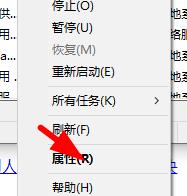
6、设置为自动,并启动该服务。
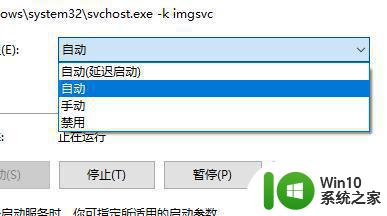
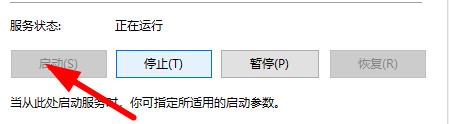
7、上述完成后重新启动电脑。
以上是解决Win11系统安装扫描仪无法扫描的方法的全部内容,如果遇到这种情况,可以按照以上操作进行解决,非常简单快速,一步到位。